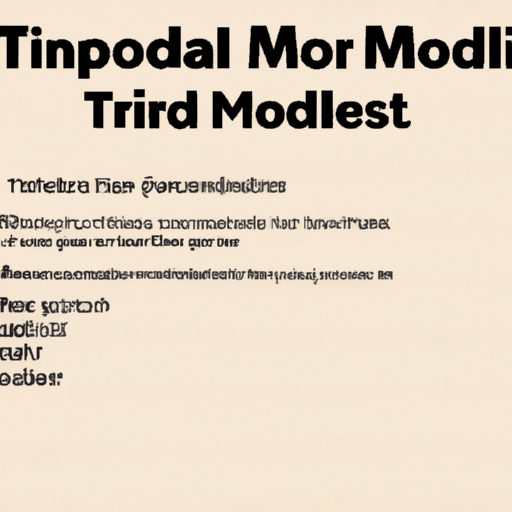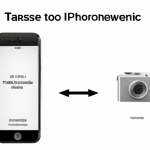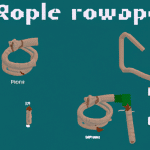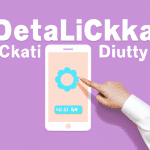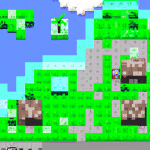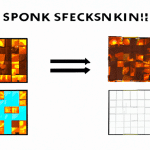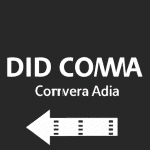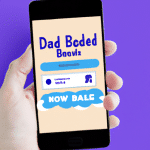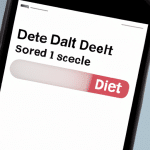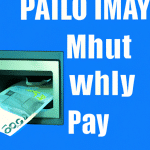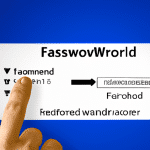Krok po kroku: Jak wgrać mody do Minecrafta
Krok po kroku: Jak wgrać mody do Minecrafta
Rozbudowany artykuł z instrukcjami dla graczy Minecrafta, którzy chcą zainstalować i używać modów w swojej grze. Dowiedz się, jak krok po kroku wgrać mody do Minecrafta i ciesz się nowymi możliwościami i doświadczeniem w świecie klocków.
Krok 1: Pobierz i zainstaluj odpowiednią wersję Modloadera
Aby móc wgrać mody do Minecrafta, musisz najpierw pobrać i zainstalować narzędzie, które ułatwi ci to zadanie. Modloader to popularne narzędzie, które pozwala na łatwe zarządzanie i instalowanie modów. Przejdź na oficjalną stronę Modloadera, pobierz odpowiednią wersję dla twojej wersji Minecrafta i zainstaluj go zgodnie z instrukcjami.
Krok 2: Pobierz i zainstaluj mody
Następnym krokiem jest pobranie i zainstalowanie samych modów, które chcesz używać w grze. Możesz znaleźć wiele różnych modów na różnych stronach i forach internetowych, więc wybierz te, które najbardziej cię interesują. Pamiętaj, że nie wszystkie mody są kompatybilne z Modloaderem, więc upewnij się, że wybierasz mody, które są zgodne z wersją Modloadera, którą zainstalowałeś.
Proces instalacji modów może się różnić w zależności od modu, ale ogólnie polega na pobraniu pliku modu (.jar lub .zip) i przeniesieniu go do folderu „mods” w folderze głównym gry Minecraft. Po prostu otwórz folder gry, znajdź folder „mods” i przeciągnij pobrane pliki modu do tego folderu.
Krok 3: Uruchom Minecraft i aktywuj mody
Po zainstalowaniu modów możesz uruchomić grę Minecraft i zobaczyć, czy mody się poprawnie załadowały. Wybierz profil, który używasz do gry, a następnie kliknij przycisk „Edit Profile”. W oknie profilu znajdź sekcję „Use Version” lub „Use modded version” i wybierz odpowiednią wersję Modloadera. Możesz również wybrać inne mody, które chcesz włączyć w grze.
Pamiętaj, że niektóre mody mogą mieć własne ustawienia, które możesz dostosować w grze. Sprawdź dokumentację modyfikacji lub jej stronę internetową, aby dowiedzieć się więcej o dostępnych funkcjach i opcjach.
Krok 4: Ciesz się zmodowanym Minecraftem!
Po wykonaniu wszystkich powyższych kroków, możesz teraz cieszyć się zmodowanym Minecraftem i nowymi funkcjami, które mody dodają do gry. Możesz odkrywać nowe biome, budować nowe struktury, używać nowych narzędzi i przedmiotów oraz spotykać nowe stwory i postacie.
Pamiętaj, że dodawanie modów do Minecrafta może wpłynąć na wydajność gry i spowodować nieoczekiwane błędy. Regularnie twórz kopie zapasowe swojej gry i zainstalowanych modów, aby uniknąć utraty postępów i danych.
Podsumowanie
Wgrać mody do Minecrafta może być nieco skomplikowane dla początkujących graczy, ale stosowanie się do powyższych kroków i instrukcji pomoże ci zainstalować i używać modów w swojej grze. Spróbuj różnych modów, eksperymentuj i odkrywaj nowe możliwości w świecie Minecrafta. Pamiętaj jednak, aby zawsze pobierać mody z zaufanych źródeł i upewnić się, że są zgodne z wersją gry i zainstalowanym narzędziem do modyfikacji.
FAQ
Jakie są wymagania do zainstalowania modów w Minecraft?
Aby zainstalować mody do Minecrafta, potrzebujesz najnowszej wersji gry oraz zainstalowanego programu do modyfikacji o nazwie Minecraft Forge.
Skąd mogę pobrać mody do Minecrafta?
Możesz pobrać mody do Minecrafta z wielu różnych źródeł, takich jak oficjalne fora Minecrafta, strony specjalizujące się w modach lub sklepy z aplikacjami mobilnymi.
Jak zainstalować Minecraft Forge?
Aby zainstalować Minecraft Forge, musisz pobrać plik instalacyjny z oficjalnej strony Minecraft Forge i uruchomić go. Następnie wybierz opcję „Install Client” i poczekaj, aż instalacja zostanie zakończona.
Jak zainstalować mody do Minecrafta przy użyciu Minecraft Forge?
Po zainstalowaniu Minecraft Forge, wystarczy pobrać wybrany mod (zazwyczaj w postaci pliku JAR lub ZIP) i przenieść go do folderu „mods” w folderze głównym gry Minecraft.
Czy muszę coś zrobić, aby włączyć zainstalowane mody w grze?
Tak, aby włączyć zainstalowane mody w grze, musisz uruchomić Minecraft Launcher, wybrać profil z zainstalowanym Minecraft Forge i rozpocząć grę.
Czy mogę używać wielu modów naraz?
Tak, możesz używać wielu modów naraz. Upewnij się, że wszystkie mod są zgodne z tą samą wersją Minecrafta i że nie występują konflikty między nimi.
Czy muszę zaktualizować moda, gdy zostanie wydane nowe wydanie Minecrafta?
Tak, często konieczne jest zaktualizowanie modów do nowej wersji Minecrafta. Śledź strony, z których pobrałeś mody, aby dowiedzieć się, czy pojawiły się nowe wersje kompatybilne z najnowszym Minecraftem.
Jak usunąć zainstalowane mody z Minecrafta?
Aby usunąć zainstalowane mody z Minecrafta, wystarczy usunąć pliki modów z folderu „mods” w folderze głównym gry Minecraft.
Czy modowanie Minecrafta jest legalne?
Tak, modowanie Minecrafta jest legalne, o ile korzystasz z legalnej kopii gry. Pamiętaj jednak, że niektóre mody mogą naruszać prawa autorskie, dlatego ważne jest, aby sprawdzić zasady i zezwolenia dotyczące konkretnych modów.
Czy mogę grać online z zainstalowanymi modami?
Tak, możesz grać online z zainstalowanymi modami, o ile serwer, na którym grasz, jest zgodny z zainstalowanymi przez ciebie modami. Niektóre serwery mogą posiadać ograniczenia co do korzystania z modów.